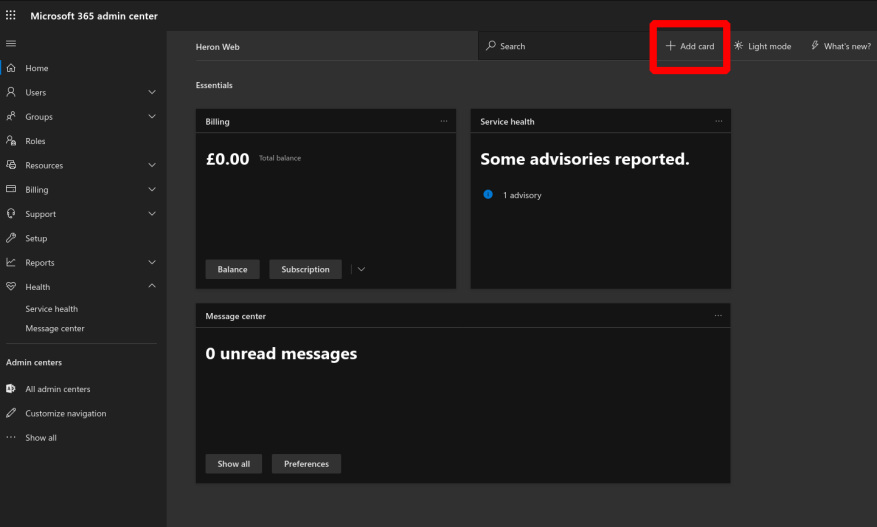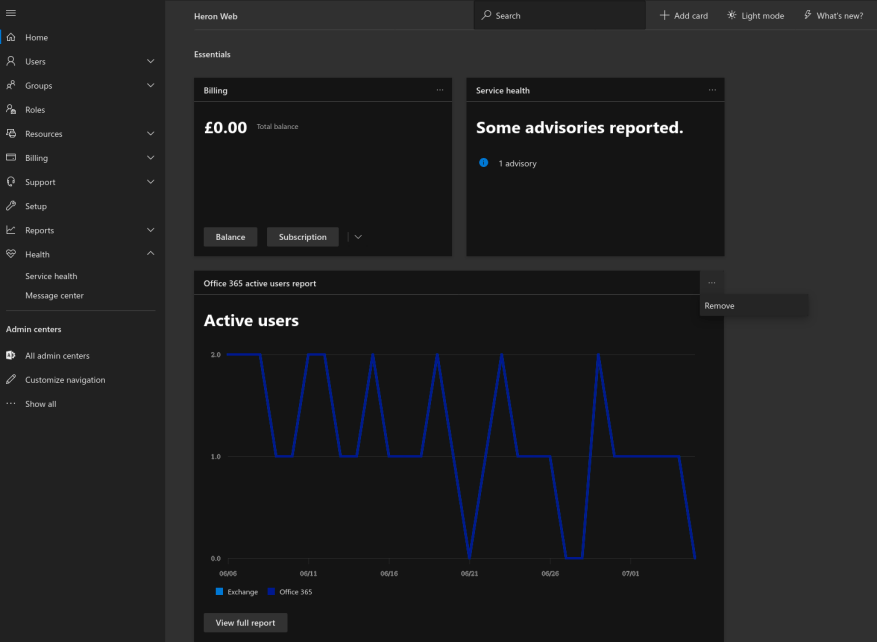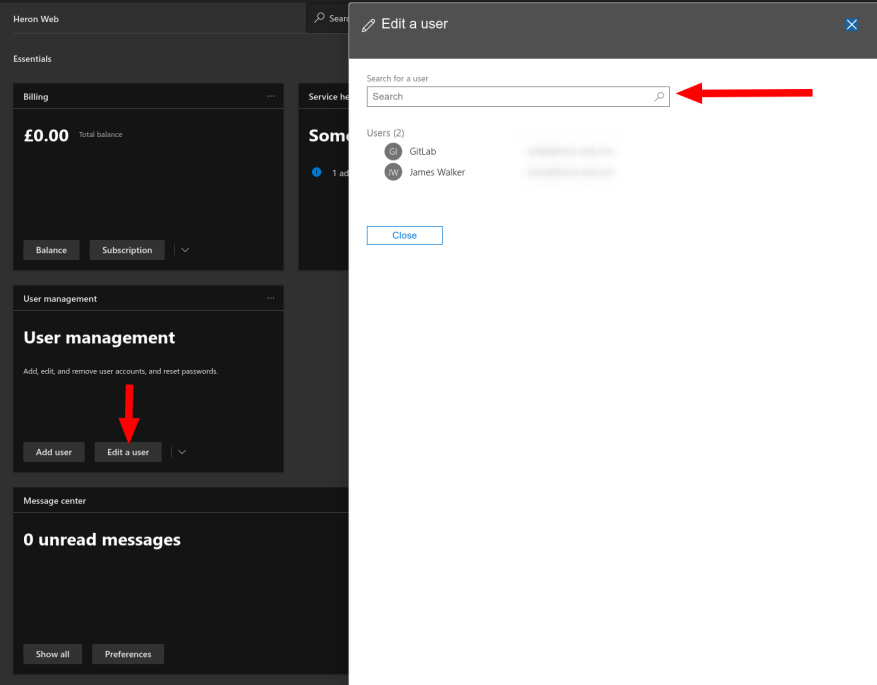O Office 365 Admin Center é o centro nevrálgico da experiência de administração para organizações que usam a plataforma. A página inicial padrão oferece uma visão rápida da instalação do seu locatário, portanto, é importante configurá-la para oferecer o máximo de utilidade.
A tela inicial usa uma interface baseada em cartão. Cada página principal no centro de administração tem seu próprio cartão, que permite detalhar rapidamente os dados necessários. Para adicionar ou remover cartões, clique no botão “Adicionar cartão” ao lado da caixa de pesquisa na parte superior.
Selecione os cartões que são importantes para você arrastando do painel desdobrável para sua tela inicial. Você pode reorganizar os cartões a qualquer momento arrastando a barra de cabeçalho e movendo-os pela tela. Para remover qualquer cartão, clique no ícone de reticências à direita de seu cabeçalho e clique em “Remover”.
A maioria dos cartões contém algumas informações importantes e alguns botões de ação importantes. Alguns exibem dados dentro do próprio cartão. Um exemplo é o cartão “Usuários ativos”, que exibe uma versão condensada do gráfico Usuários ativos.
O uso eficaz da tela inicial pode acelerar tarefas comuns de gerenciamento. Por exemplo, o cartão de gerenciamento de usuários oferece controles de um clique para adicionar, editar e excluir usuários – clique no botão e procure o usuário a ser modificado.
Seu layout será salvo automaticamente e persistirá onde quer que você acesse o centro de administração. Um controle final a ser mencionado é a caixa de pesquisa na parte superior, que permite pular rapidamente para outras páginas no Centro de administração.
Perguntas frequentes
O que é customizemii e como posso usá-lo?
CustomizeMii é uma ferramenta da Leathl que permite criar WADs de canal personalizando WADs de base existentes ou qualquer outro WAD de canal. Um computador (que você tem se estiver lendo isso). 1.
Como fazer ícones personalizados no Microsoft Paint?
Se você deseja criar seus próprios ícones, usar o Microsoft Paint pode ajudá-lo com isso. Passos. Abra o Microsoft Paint. Vá para Imagem, depois Atributos.Altere a altura e a largura para 32 exatamente! Clique em Exibir, depois em Zoom e, finalmente, em mostrar a grade. Clique em View, depois em Zoom e depois em Custom e, finalmente, coloque-o em 800%!!!!!!
Você pode fazer ícones no Paint 3D?
Ao contrário do Microsoft Paint clássico, o Paint 3D permite que você crie sua imagem em um fundo transparente; no entanto, você não pode criar um arquivo de ícone diretamente no Paint 3D. Felizmente, você pode usar o ICO Convert para transformar sua imagem com fundo transparente em um arquivo de ícone mais satisfatório. .
Como crio um ícone usando o Microsoft Paint?
1 Inicie o Microsoft Paint. 2 Você pode optar por criar um ícone usando as Formas no Microsoft Paint ou colar uma imagem. 3 Salve a imagem com um nome preferido. 4 Antes que o arquivo possa ser usado como um ícone, você precisará convertê-lo em um arquivo ICO usando um aplicativo de terceiros, como o Icoconvert. Mais itens…
Como altero o tamanho dos ícones no Microsoft Paint?
Pressione a tecla “Enter” para carregar o Microsoft Paint. b. Clique no botão azul escuro encontrado à esquerda da guia “Início” e selecione “Propriedades”. Defina os valores “Largura” e “Altura” para corresponder ao tamanho do ícone desejado em pixels. Clique no botão “OK” para permitir que o Microsoft Paint redimensione a tela.
Como fazer ícones personalizados no Windows 10?
Para criar ícones personalizados, usaremos o aplicativo Paint 3D Windows. Então, vamos conferir como fazer um ícone personalizado no Windows 10. Passo 1. Primeiro, clique no botão Iniciar e procure por ‘Paint 3D’. Procure por “Pintar 3D”. Passo 2.
Por que escolher nosso design de roupas?
Nosso design de roupas inclui gráficos impressionantes, design de logotipo, citações, slogans e texto de sua escolha. Você pode até adicionar sua arte ao design. Roupas personalizadas também são opções memoráveis para presentear. Eles permitem que os destinatários saibam que você colocou seu pensamento nele.
Como faço para fazer minhas roupas?
Existem muitas opções para fazer suas roupas. Você pode optar por um fabricante de roupas que imprima seu design em espaços em branco existentes.Você também pode ter um fabricante, costureira ou fabricante de amostras para fazer seus projetos do zero. Existem prós e contras em cada método.
Como faço para alterar a cor da minha área de trabalho do Windows 10?
Primeiro, confira algumas das opções que o Windows 10 tem para personalizar suas cores. Para abrir a janela na foto abaixo, clique com o botão direito do mouse na área de trabalho e selecione a opção Personalizar no menu de contexto. Em seguida, selecione a opção Cores e maximize a janela. Você pode descobrir que a configuração Escolher automaticamente uma cor de destaque do meu plano de fundo está ativada.
Como faço para alterar o plano de fundo do meu computador com Windows 10?
Para acessar os Temas, clique com o botão direito do mouse em um espaço vazio na área de trabalho e selecione Personalizar . Isso abrirá a seção Plano de fundo das configurações do Windows 10. Expanda sua janela e selecione a opção Temas na barra lateral. Você pode acessar e salvar temas nesta janela.
Como faço para iniciar todos os aplicativos?
tela cheia Iniciar
- Abra o menu Iniciar e execute a etapa 2 ou a etapa 3 abaixo, dependendo se você tiver a opção Iniciar em tela cheia ativada ou desativada.
- Se o Início em tela cheia estiver desativado A) Todos os aplicativos são exibidos por padrão no lado esquerdo do menu Iniciar. (veja a captura de tela abaixo)
- Se o início em tela cheia estiver ativado